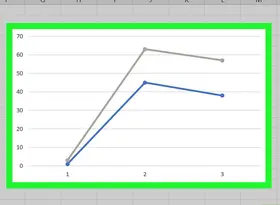怎么禁用功能键
答案未评审
修改时间
浏览量
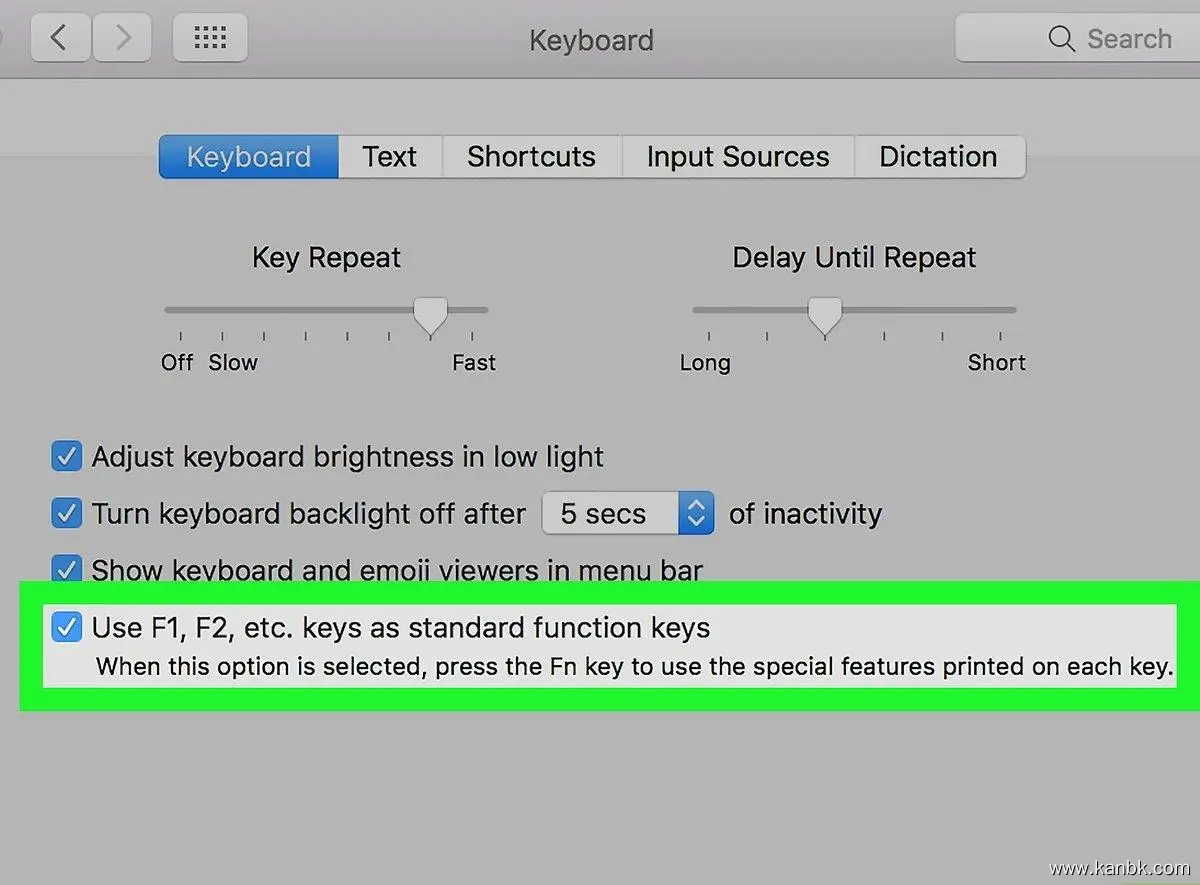
功能键是计算机键盘上的特殊按键,通常用于触发系统或应用程序中的特定功能。有时候,当您在使用特定软件或进行特定任务时,可能需要禁用某些功能键,以避免误操作或不必要的干扰。以下是一些常用的方法,可以帮助您禁用功能键。
使用第三方软件 有一些第三方软件可以帮助您禁用功能键。例如,“SharpKeys”是一款免费的Windows工具,可以帮助用户重新映射或禁用按键。您可以下载并安装此软件,并按照其界面上的指示进行配置。
修改注册表 在Windows操作系统中,您也可以通过修改注册表来禁用功能键。请注意,修改注册表可能会对您的系统造成不利影响,因此请确保备份您的注册表并谨慎执行以下步骤:
- 按下Win + R组合键,打开运行窗口。
- 输入“regedit”并按下Enter键,打开注册表编辑器。
- 在左侧窗格中导航到:HKEY_LOCAL_MACHINE\SYSTEM\CurrentControlSet\Control\Keyboard Layout。
- 右键单击键盘布局文件夹,然后选择新建>二进制值。
- 将新项命名为“Scancode Map”,然后双击以打开编辑窗口。
- 在数值数据框中输入以下内容:00000000 00000000 02000000 00003A00 00000000,然后单击“确定”。
- 关闭注册表编辑器并重新启动计算机。
此过程将禁用功能键上的Caps Lock键。如果您想禁用其他功能键,请使用不同的数值数据。
- 使用AutoHotkey AutoHotkey是一款免费开源的Windows脚本语言,可以让您创建自定义快捷键、热键和宏,并且也可以用于禁用功能键。以下是一个示例脚本,可用于禁用功能键:
$F1::Return $F2::Return $F3::Return $F4::Return $F5::Return $F6::Return $F7::Return $F8::Return $F9::Return $F10::Return $F11::Return $F12::Return
此脚本禁用了所有功能键(F1至F12)。您可以将其保存为一个文本文件,然后将其重命名为AHK文件类型,并运行该文件以应用更改。
总之,以上是一些可以帮助您禁用功能键的方法和技巧,包括使用第三方软件、修改注册表和使用AutoHotkey。请注意,在执行上述任何操作之前,请确保了解其影响并进行适当备份和预防措施。